永中office将纵向页面变成横向的教程
时间:2023-06-27 11:31:28作者:极光下载站人气:0
永中office是一款深受用户喜爱的办公软件,为用户带来了许多强大的功能,例如有着实用的文字出来功能,还有着数据处理和分析功能,让用户能够从中简单快速的解决好编辑问题,因此永中office软件吸引了不少的用户前来下载使用,当用户在使用永中office软件来编辑文档文件时,可以发现页面的方向一般都是默认为纵向,用户想要将其设置为横向,应该怎么来操作呢,其实这个问题是很好解决的,用户直接在编辑页面上找到纸张方向选项,接着点击其中的横向选项即可设置成功,那么接下来就让小编来向大家分享一下永中office将纵向页面变成横向的方法步骤吧,希望用户能够喜欢。
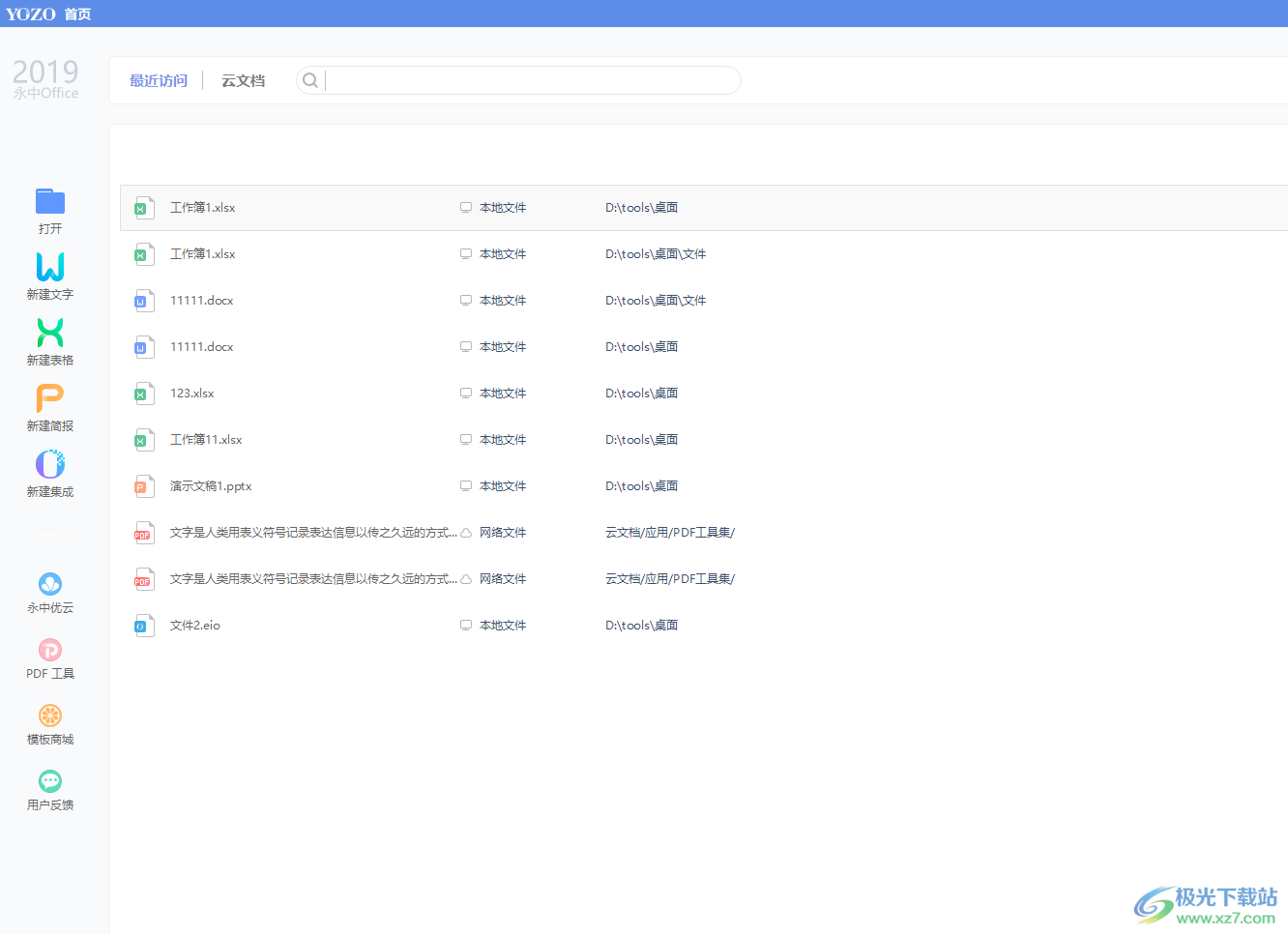
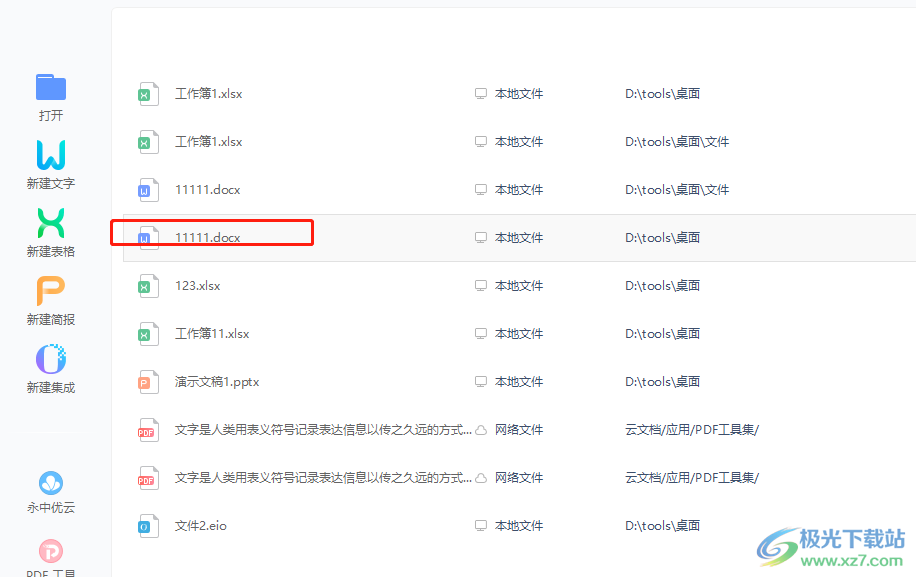
2.接着用户进入到文档的编辑页面上,可以看到页面的方向默认为纵向
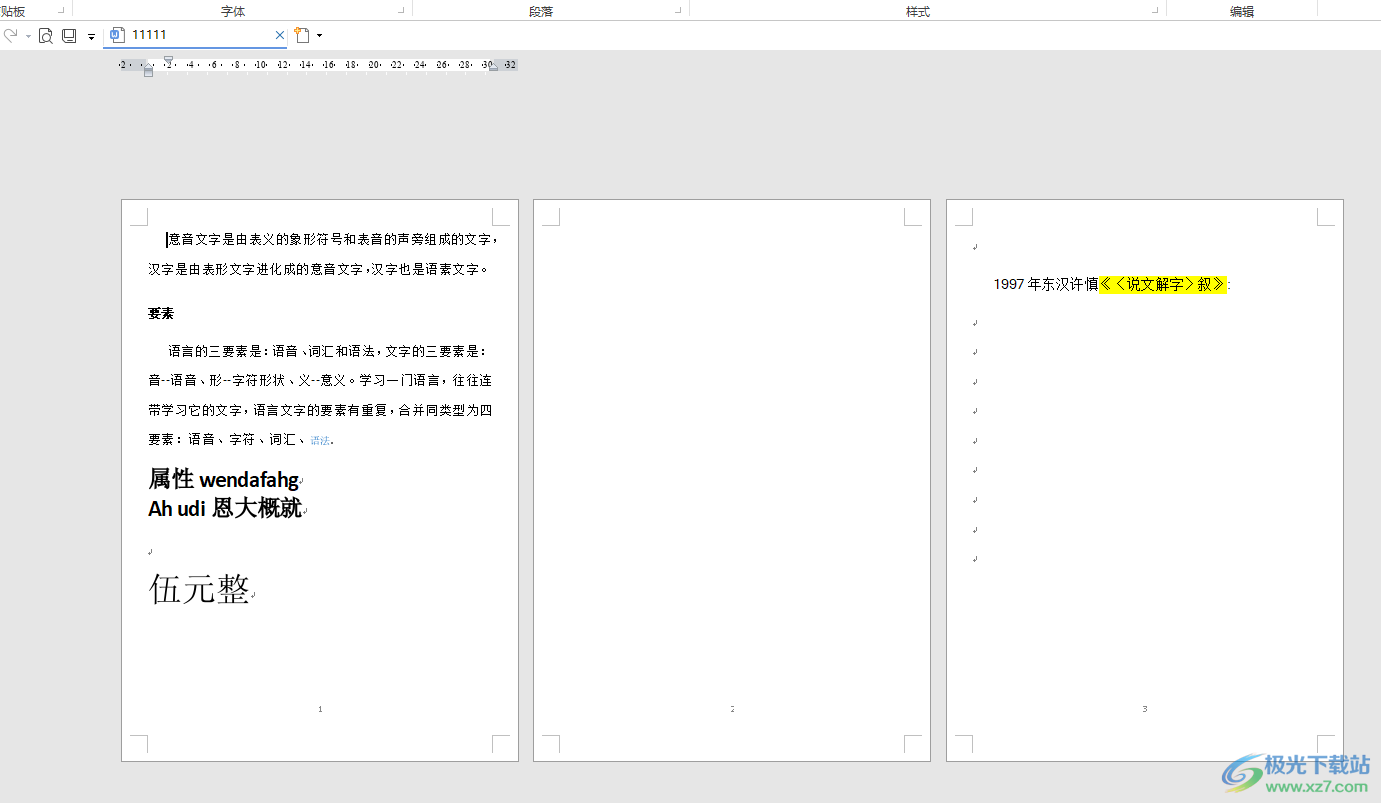
3.用户需要在页面上方的菜单栏中点击页面布局选项,将会切换得到相关的选项卡,用户选择纸张方向选项
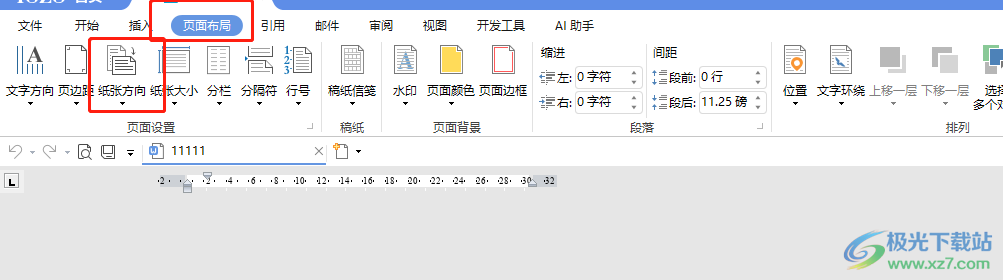
4.这时将会拓展出下拉选项卡,用户选择其中的横向选项即可解决问题
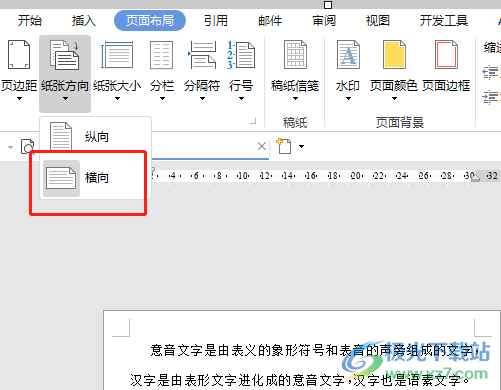
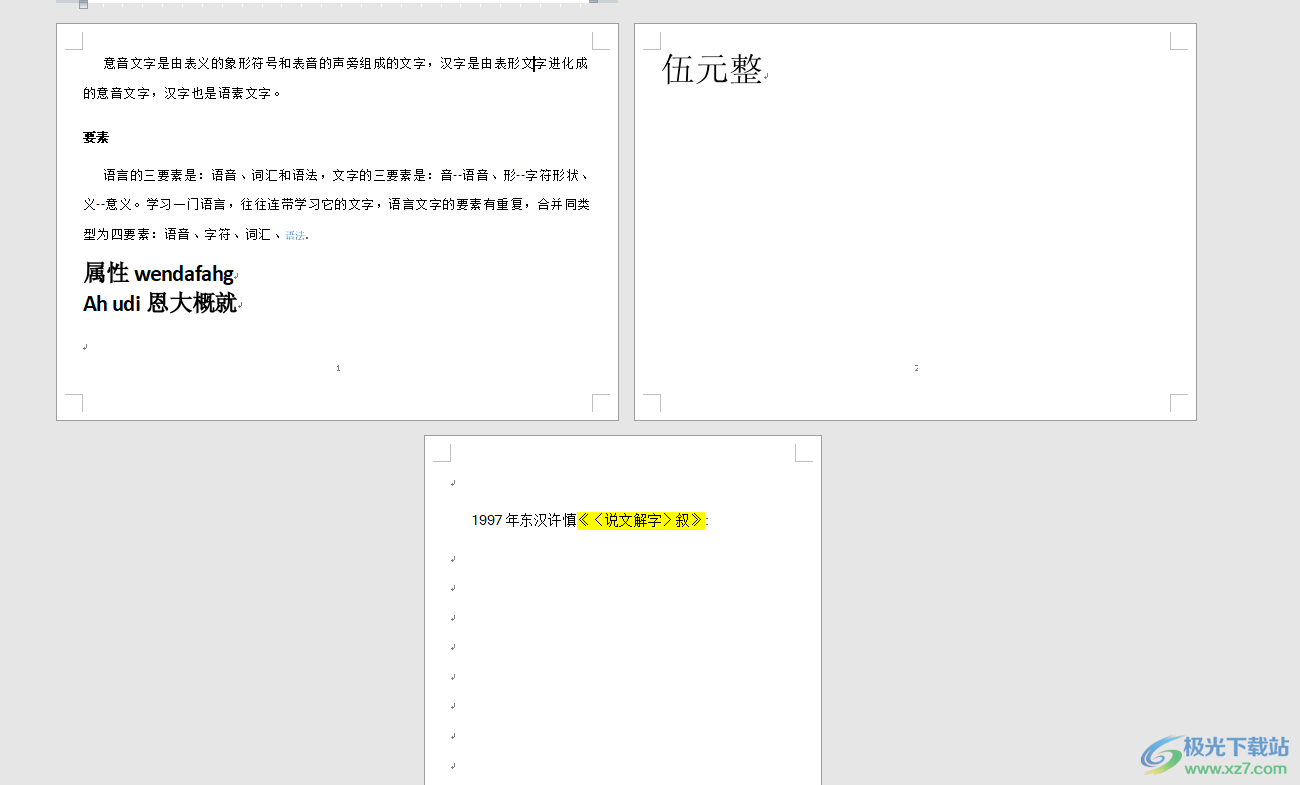
用户刚开始接触永中office软件时,会遇到一些自己无法解决的问题,例如用户提出的上述问题,只需简单的在菜单栏中找到纸张方向选项,然后在弹出来的下拉框中选择横向选项就可以了,方法简单易懂,因此感兴趣的用户快来试试看吧。

大小:207.00 MB版本:v9.0.1177.131 官方版环境:WinAll
- 进入下载

网友评论